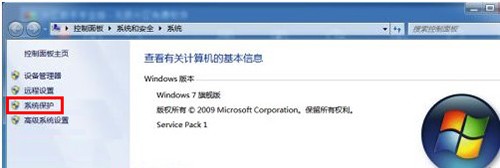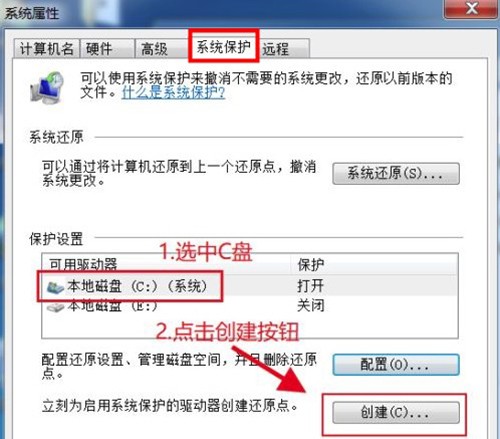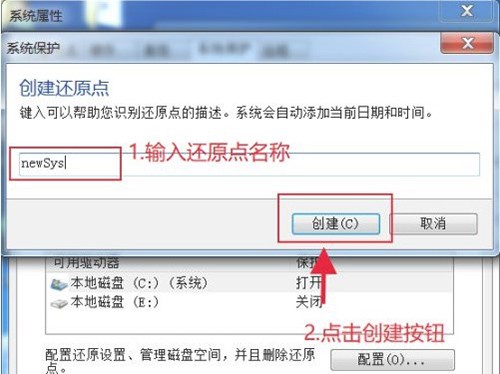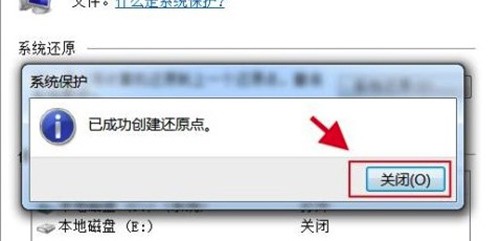win7系统如何添加还原点?win7还原点创建操作方法
我们有时候系统使用过程中会出现问题,不想要重装系统,就可以使用还原点来恢复到原来的状态,那么一些使用win7系统的用户不知道应该如何设置添加还原点,针对这个问题,今天的win7教程就来分享创建步骤,感兴趣的小伙伴可以来Win7旗舰版获取完整的方法进行操作。
win7还原点创建操作方法
1、先选择计算机图标右击,选择【属性】,在打开的界面中点击右上角的【系统保护】选项。
2、在打开的系统保护界面中选择【本地磁盘(C:)】,再点击右下角【创建】按钮。
3、接着在打开的界面中输入还原点名称,再点击【创建】。
4、最后等待还原点创建,在创建成功后系统会提示,点击【关闭】就可以了。
相关文章
- win7系统不能搜索出已有的文件怎么解决?
- win7系统一直提示1080端口被占用怎么解决?
- win7系统开机出现explorer.exe损坏的映像提示怎么解决?
- win7系统怎么开启445端口?win7电脑445端口开启关闭教程
- win7自动调节亮度怎么关闭?win7系统自动调节亮度关闭教程
- win7怎么快速的查看主板型号?win7系统主板型号查看教程
- win7系统不能同步时间怎么办?win7系统无法同步时间解决方法
- win7系统桌面图标被白色方块挡住怎么解决?
- win7系统如何对网络进行初始化?win7网络设置初始化操作方法
- win7系统开始菜单不见了怎么回事?win7找回开始菜单操作方法
- win7台式电脑蓝牙怎么打开?win7系统启动蓝牙功能教程
- win7系统无法还原怎么办?win7系统还原失败解决方法
- win7怎么修改锁屏壁纸?win7系统更改锁屏壁纸教程
- win7系统如何设置双屏显示?win7双屏显示设置教程
- win7系统提示exeplorer文件丢失怎么解决?
- win7怎么删除休眠文件?win7系统删除休眠文件操作方法